注意:
此操作仅支持 PC 端。
创建同步任务
您有多种方式在企业网盘 PC 桌面端创建同步任务。
方式一
1. 进入同步备份列表,单击创建同步。
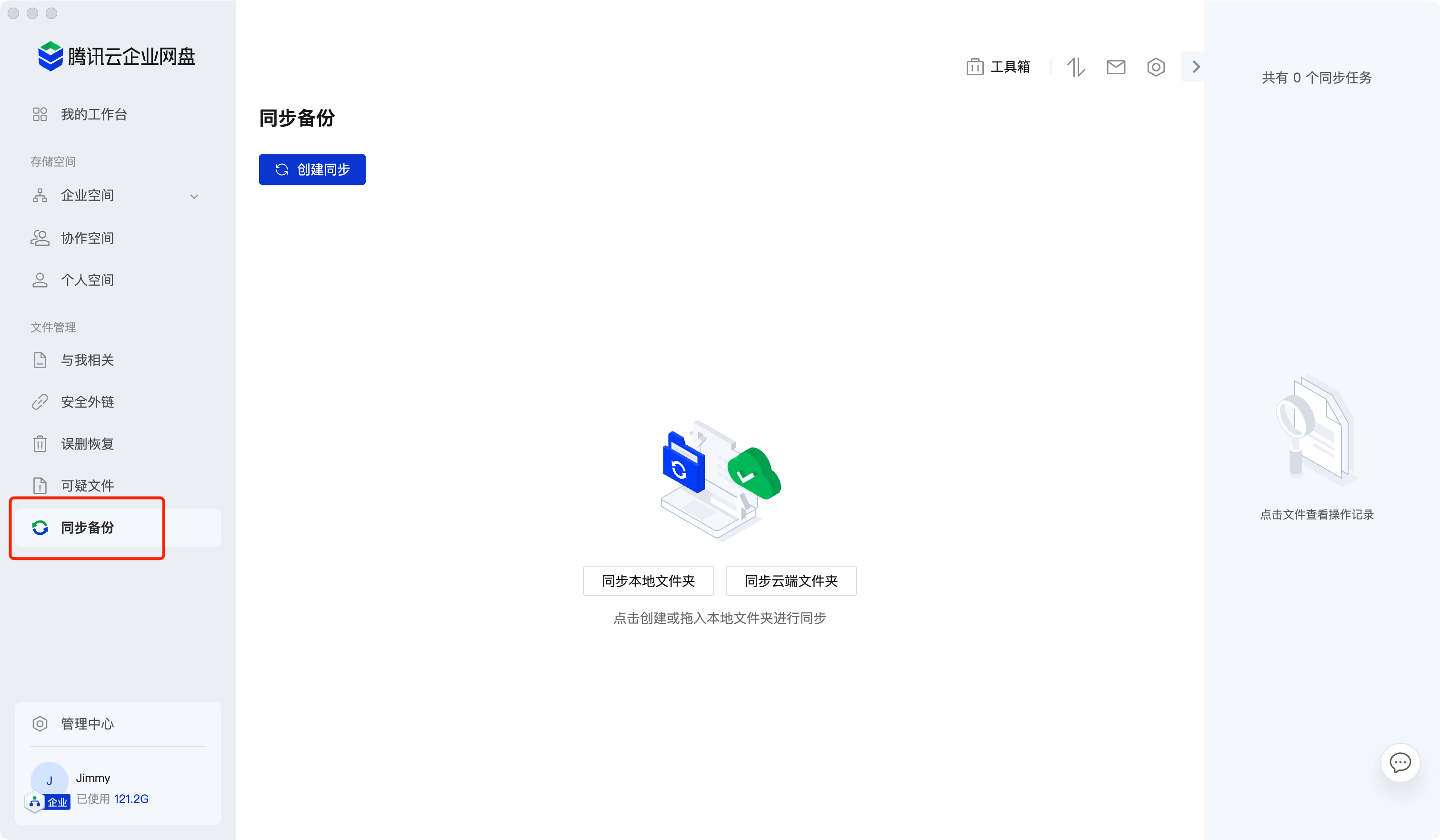
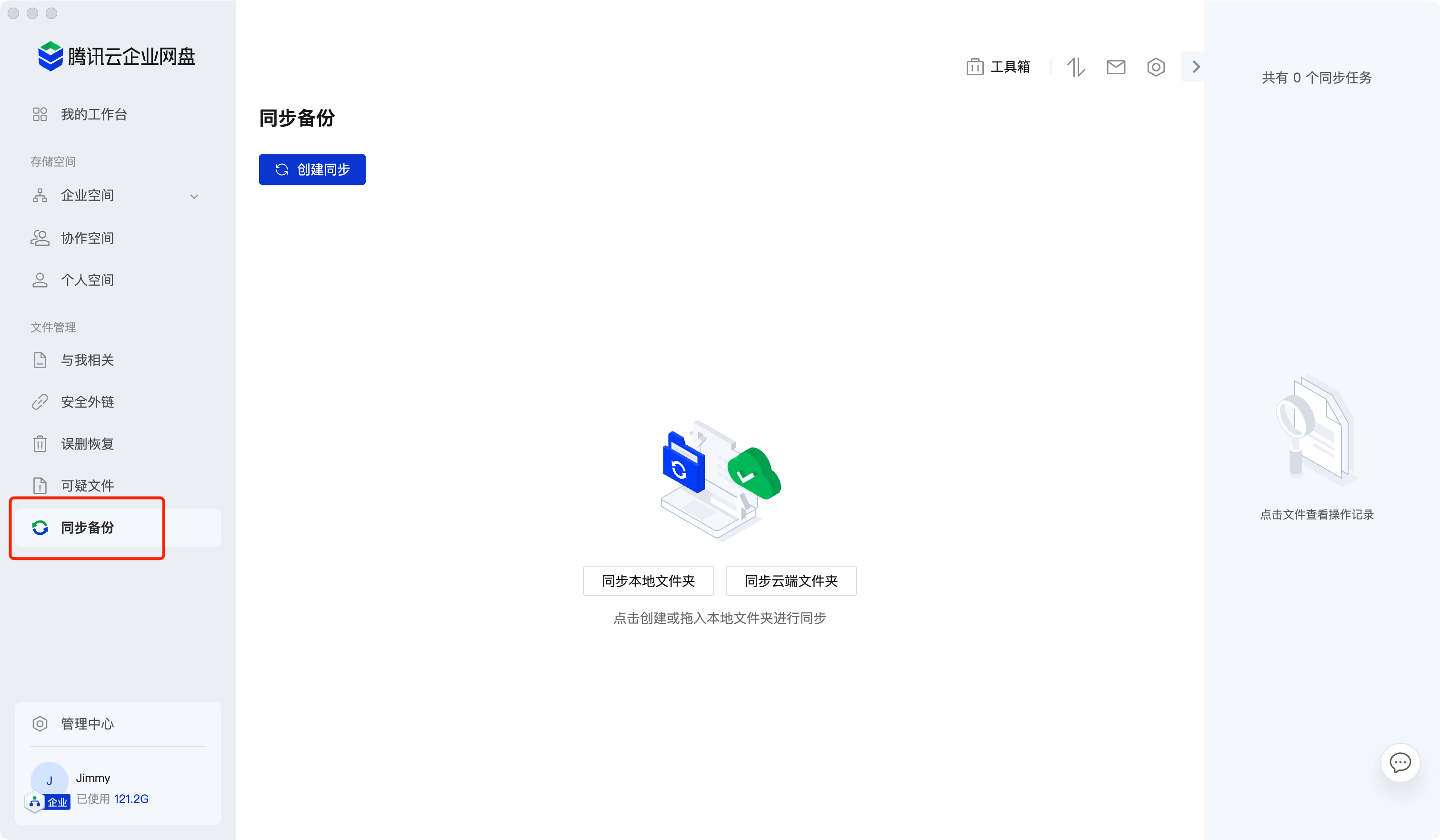
2. 选择同步本地文件夹或同步云端文件夹。
同步本地文件夹:基于现有的本地文件创建同步。
同步云端文件夹:基于现有的云端文件创建同步。
您也可以单击页面中间的按钮开始创建同步,或者当您想要同步本地文件夹时,可以直接将本地文件夹拖拽到此页面来快速创建同步。
3. 以同步本地文件夹为例:首先选择需要同步的本地文件夹,然后选择云端同步文件夹存放路径(可选择个人空间下的文件路径,或选择拥有编辑者/操作者权限的企业空间文件路径;选中后,系统将自动为您在云端目录路径创建一个与本地文件夹同名的同步文件夹)。
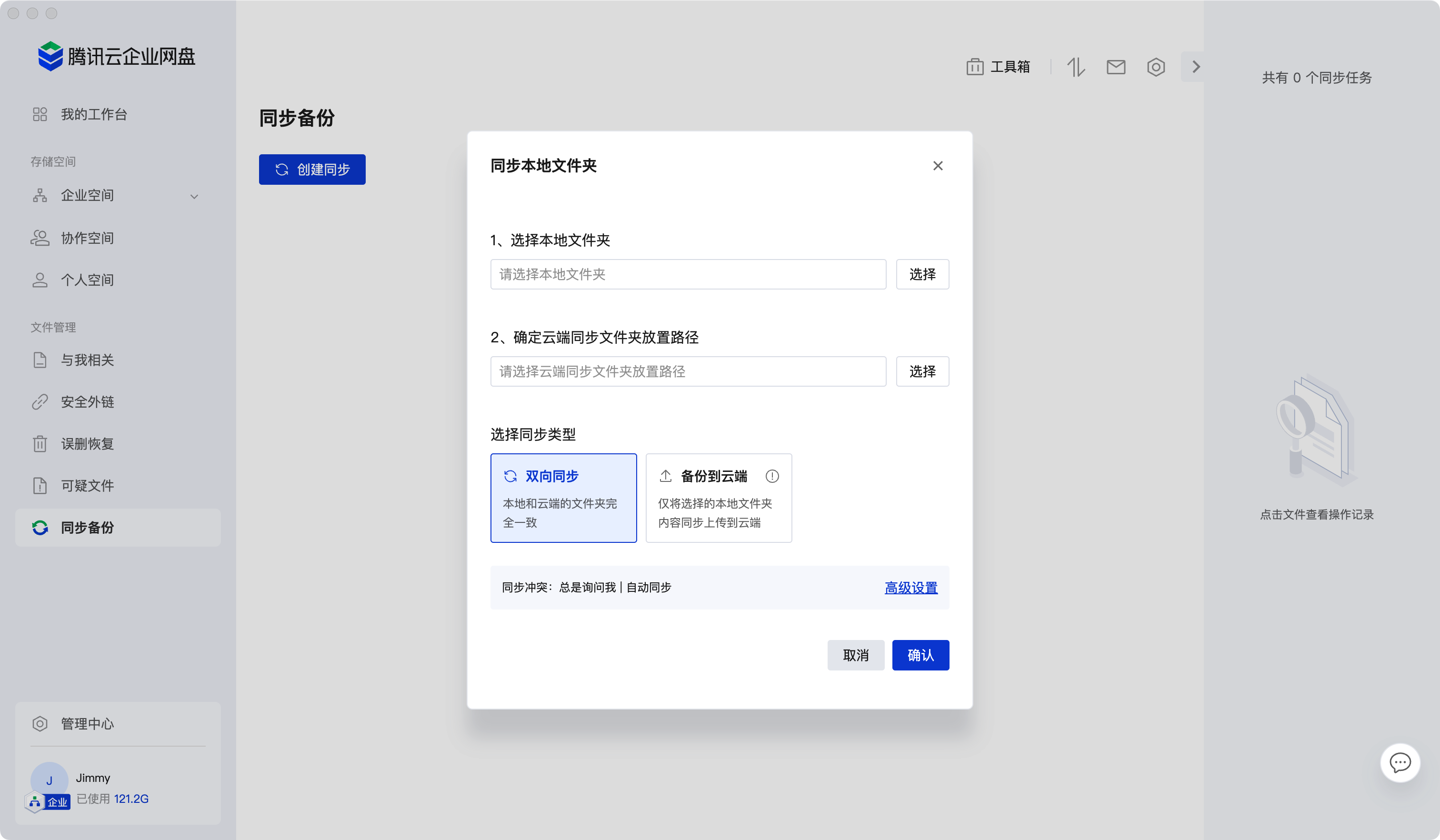
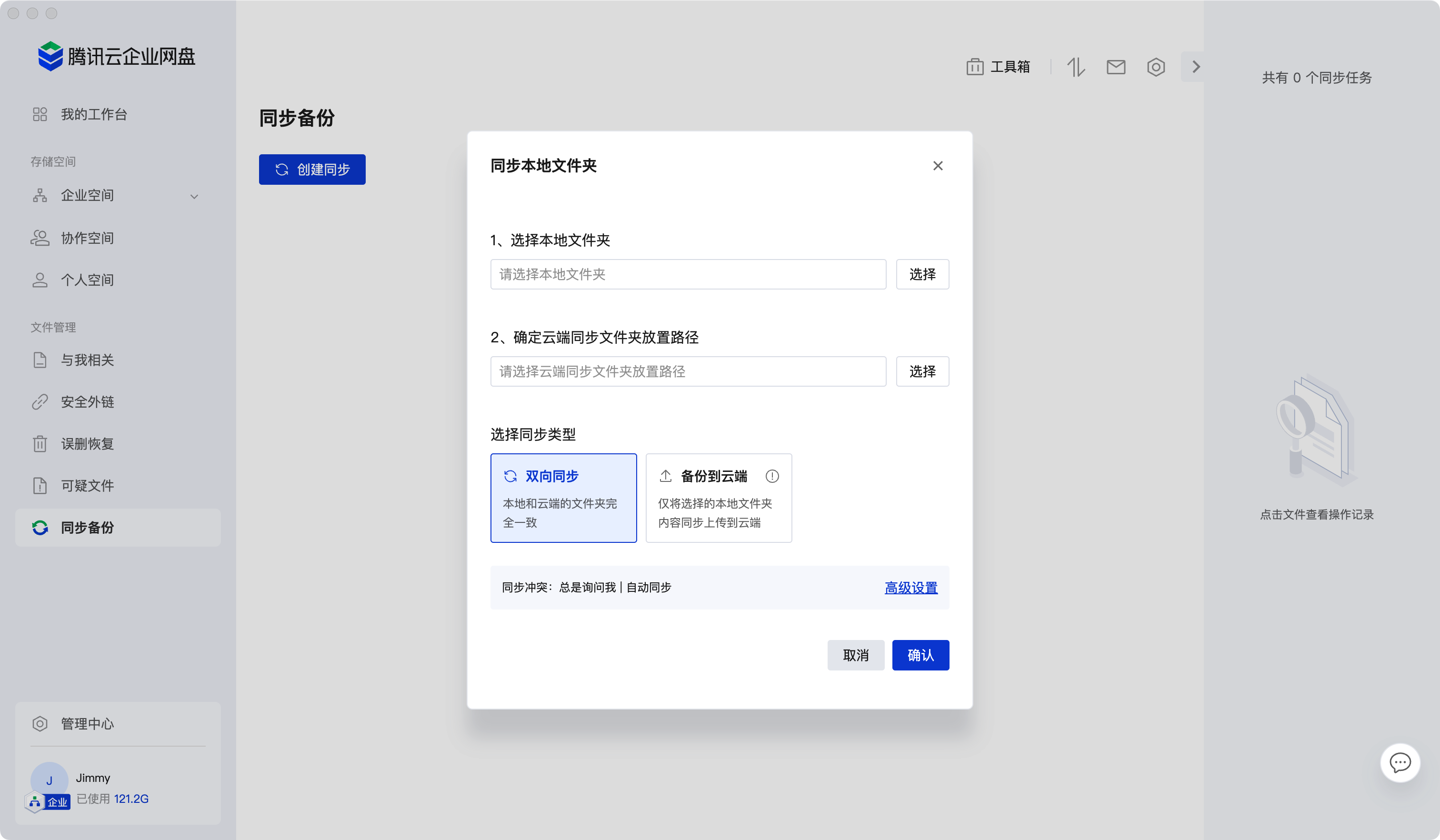
4. 随后您可在设置同步类型。
双向同步:使本地文件夹和云端文件夹保持实时完全一致,一端的任何变更都会同步到另一端。
备份到云端:即更早版本中企业网盘提供的“单向上传”功能,本地文件夹的变更会被同步到云端,但云端的文件变更将不会影响本地的文件内容。
5. 最后您可以高级设置中对同步冲突处理方式和同步方式进行修改。
冲突处理方式:决定了当同步冲突(例如在同步间隙中云端文件和本地文件均发生了变更)发生时,默认的处理方法。根据双向同步和备份到云端两种同步类型,网盘提供了不同的冲突处理方式,您可以从中选择适合自己的处理策略,也可以选择总是询问我,并在冲突发生时,针对单个文件处理了解冲突详情并手动处理。
同步方式:手动同步或自动同步;手动同步方式需您单击同步按钮方可开始同步,自动同步将自动监测本地和云端的文件夹状态,在任何变更时及时更新。
6. 完成上述所有设置后,单击确认,即可创建同步任务,随后网盘会立即进行首次同步。
方式二
如果您想要同步云端文件夹,可以选中需要同步的对象(限文件夹),在更多中选择同步文件,开始创建同步任务。后续步骤同方式一。
注意:
若云端目标路径存在于本地同步文件夹同名的文件夹,则将提示您是否合并,合并后可能会出现本地文件覆盖云端原有文件的情况,请谨慎选择。
编辑同步任务
1. 您可在同步备份列表页查看同步任务状态,可选择停止/开始同步任务。
2. 在停止状态下,可修改同步任务的冲突处理方式和同步方式。(同步类型不支持修改)
3. 您可删除不需要的同步任务。
4. 您可以单击浏览本地位置快速打开本地文件夹所在上级路径并定位到本地同步文件夹。
5. 您可以单击更多 > 同步列表,查看正在进行中的同步详情。
同步冲突处理
在同步间隙中,云端文件和本地文件均发生了变更,或多位协作成员同时修改了文件,就会出现同步冲突。您可以选择预设的同步冲突处理方式自动解决这些冲突,也可以在冲突发生时,手动处理。
例如同一份文档在云端和本地同时被编辑更新并保存后,就将出现一次冲突。此时,会出现存在同步冲突的提示和消息通知,您可以单击进入冲突处理页。
在冲突处理页中,会展示冲突发生的文件名、云端和本地版本的最新修改时间和文件大小。您可以单击云端或本地的文件名,来快速打开查看对应的文件(云端文件仅支持文档的在线打开)。
随后,您可以选择覆盖本地、覆盖云端和全部保留。
覆盖本地:云端版本覆盖本地版本
覆盖云端:本地版本上传为云端新版本,原云端版本作为历史版本(若历史版本功能已开启)
全部保留:本地文件自动重命名后上传到云端,作为一个独立的新文件。同时云端文件覆盖本地文件。
当然,您也可以暂时搁置这个冲突,手动修改云端或本地的文件使之一致,然后单击停止后重新开始这个同步任务。
注意:
使用早于v2.6.0版本的 PC 桌面客户端创建的单向上传同步任务,将在版本更新后自动转为同步类型为备份到云端的同步任务。同时云端文件夹将不再加锁,可以正常进行编辑和移动。